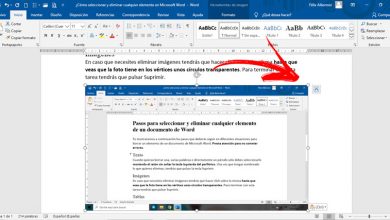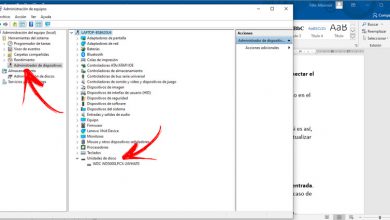Comment activer le fichier journal de démarrage au démarrage de Windows 10
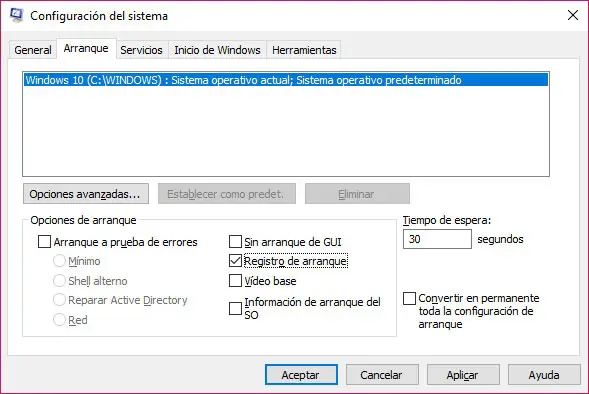
Il est très probable que dans certaines situations, nous constatons que lorsque Windows 10 démarre, nous pouvons rencontrer certains problèmes ou échecs qui rendent difficile le démarrage correct du système d’exploitation . Une défaillance dans le registre ou dans l’un des services Windows ainsi que toute erreur dans le matériel du PC telle que la mémoire ou des dommages au disque dur sont parmi les plus courantes. Ensuite, nous allons montrer comment activer le fichier journal de démarrage au démarrage de Windows 10 pour avoir un enregistrement de démarrage du système.
Et c’est que Windows 10 offre la possibilité d’activer cet enregistrement de démarrage pour enregistrer dans un fichier texte des informations importantes sur le processus de démarrage du système afin de détecter l’un des problèmes pouvant empêcher Windows de démarrer correctement.
Étapes à suivre pour activer le journal de démarrage au démarrage de Windows 10
L’activation de l’enregistrement de démarrage dans le système nous permettra d’analyser les processus de démarrage internes de Windows 10. Pour l’activer, nous devons ouvrir une fenêtre Windows Run, Win + R , et lancer la commande msconfig . Ensuite, la fenêtre de configuration du système s’ouvrira, nous allons à l’onglet Boot , où nous allons activer l’ enregistrement de démarrage et le fichier Boot Log.
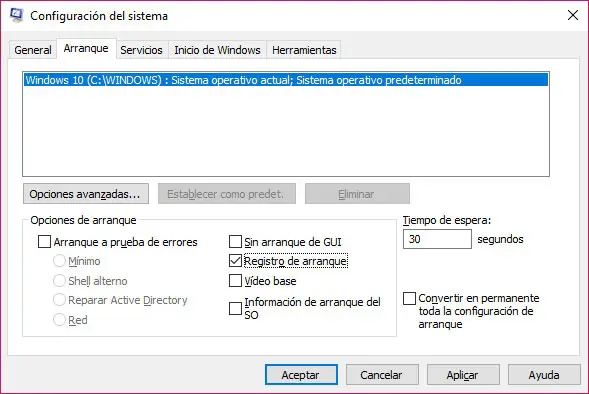
Par conséquent, nous marquons la case d’ enregistrement de démarrage que nous trouvons dans les options de démarrage et cliquez sur Appliquer et OK. Très probablement, lors de cette modification, le système nous demandera de faire un redémarrage, de sorte qu’au prochain démarrage de Windows, les informations seront enregistrées dans le journal de démarrage . Pour y accéder, il suffit d’aller sur le chemin C: Windows ntbtlog.txt .
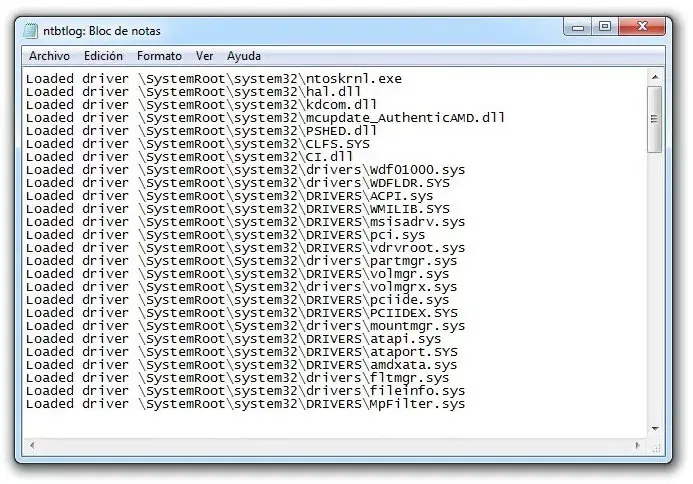
Une autre façon d’activer le journal de démarrage consiste à utiliser la commande bcedit à l’invite de commande. Nous ouvrons donc une fenêtre d’invite de commande en tant qu’administrateur et exécutons la commande bcedit. Cela nous montrera des informations sur le système d’exploitation installé sur l’ordinateur et les enregistrements de démarrage.
Là, nous devons regarder l’identification du système d’exploitation pour lequel nous allons activer l’enregistrement de démarrage puis lancer la commande bcedit / set {ID} bootlog Oui . Nous devons remplacer l’ID par l’ID de notre système et c’est tout, au prochain démarrage, un enregistrement de démarrage sera enregistré dans le fichier texte du journal de démarrage. Si à tout moment nous voulons le désactiver à nouveau, nous devrons lancer la commande bcedit / set {ID} bootlog No ou aller dans la configuration système et désactiver la case correspondante.